गूगल थानोस ईस्टर एग | एवेंजर्स विघटन फोटो प्रभाव
नवीनतम एवेंजर्स की रिलीज़ में, छह (Avengers)इन्फिनिटी (Infinity) स्टोन्स(Stones) के स्थान की तलाश में , थानोस खुद को (Thanos)एवेंजर्स(Avengers) और गार्डियंस(Guardians) ऑफ़ द गैलेक्सी(Galaxy) के गठबंधन से चुनौती पाता है । फिर भी, वह ब्रह्मांड में स्थिरता लाने के लिए दृढ़ संकल्पित है। वह अपनी विशाल आबादी का सफाया करके ऐसा करना चाहता है जो अनिवार्य रूप से ब्रह्मांड के संसाधनों की संपूर्ण आपूर्ति का उपयोग कर रही है।
Google ने इस अंतिम गेम में एक छोटे से ईस्टर(Easter) अंडे के साथ शामिल होने का निर्णय लिया है। यह आपको एक इमर्सिव अनुभव में भाग लेने में सक्षम बनाता है जो आपको मैड टाइटन थानोस(Mad Titan Thanos) की शक्ति का उपयोग करने की अनुमति देता है। Google का थानोस ईस्टर एग(Google’s Thanos Easter Egg) बजाना काफी सरल है।
साथ ही, हम देखेंगे कि ऑनलाइन आपकी किसी भी तस्वीर में समान एवेंजर्स(Avengers) डिसइंटीग्रेशन इफेक्ट कैसे जोड़ें।
फैलाव या विघटन प्रभाव एक ऑनलाइन संपादक का उपयोग करके आपकी तस्वीर को छोटे टुकड़ों में तोड़ देता है। आप कणों के आकार और दिशा को नियंत्रित कर सकते हैं। और फिर वास्तविक समय में अपनी छवि के लिए एक पिक्सेलयुक्त फैलाव प्रभाव बनाएं। तो, चलिए आपको जल्दी से दो प्रक्रियाओं से रूबरू कराते हैं।
- Google पर (Google)थानोस ईस्टर(Thanos Easter) अंडे का उपयोग कैसे करें
- वास्तविक समय में अपनी छवि में एवेंजर्स-लाइन(Avengers-line) विघटन/फैलाव प्रभाव कैसे जोड़ें ।
Google थानोस ईस्टर एग(Google Thanos Easter Egg) का उपयोग कैसे करें
(Google)फिल्म के मुख्य खलनायक: थानोस(Thanos) के बारे में एक छोटे से ईस्टर एग के साथ (Easter)Google ने चतुराई से एंडगेम(Endgame) की मस्ती में शामिल हो गया है । आप Google.com पर जाकर, खोज बॉक्स में ' (Google.com)थानोस(Thanos) ' लिखकर और ' एंटर(Enter) ' दबाकर इसे आज़मा सकते हैं ।
तुरंत, आप देखेंगे कि परिणामों के दाईं ओर दिखाई देने वाले छोटे Google सूचना-बॉक्स में। (Google)थानोस के इन्फिनिटी स्टोन-एन्क्रस्टेड गौंटलेट(Infinity Stone-encrusted gauntlet) की छवि पर ध्यान दें(Notice) ।
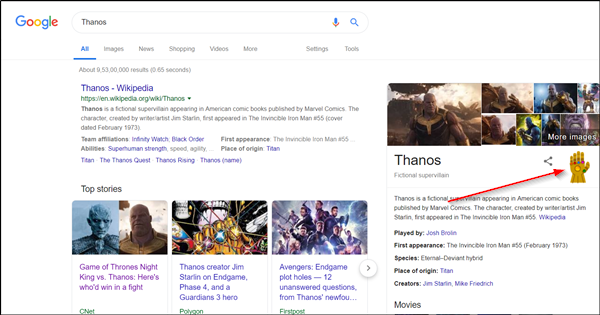
उस पर क्लिक करें(Click) । जैसा कि नीचे की छवि में दिखाया गया है, हाथ की उंगलियां झपकेंगी।
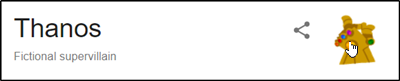
इस क्रिया की शक्ति दूरगामी होती है। यह आपकी आंखों के सामने आधे खोज परिणामों को पृष्ठभूमि में थोड़ा संगीत चलाने के साथ समाप्त कर देता है।
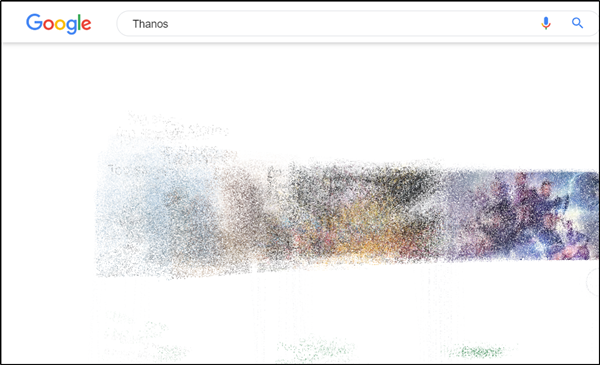
सौभाग्य से, फिल्म और ईस्टर(Easter) अंडे के बीच एक बड़ा अंतर है । यह खोज परिणामों में रहता है, कोड और टेक्स्ट के टुकड़ों से मिलता-जुलता है, इंसानों से नहीं।
Add Avengers Disintegration/Dispersion Photo Effect
यदि आप अपनी छवियों में एवेंजर्स-जैसे विघटन/फैलाव प्रभाव जोड़ने में रुचि रखते हैं तो mediamodifier.com/effects/pixelate पर जाएं ।
फिर अपने पीसी में सहेजी गई एक छवि का चयन करें और इसे दिए गए फ्रेम में छोड़ दें।
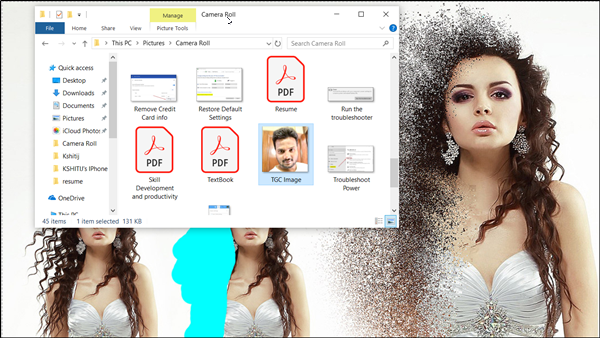
इसके बाद, उस क्षेत्र को हाइलाइट करें और ब्रश करें जिसे आप अपने माउस कर्सर से पिक्सेलेट करना चाहते हैं और ' रेंडर(Render) ' बटन दबाएं।
तुरंत, एवेंजर्स जैसा विघटन या फैलाव प्रभाव आपकी छवि में जुड़ जाएगा। पूरी प्रक्रिया सीधी है और इसके लिए किसी विशेष शिक्षा या विस्तृत कैसे-कैसे ट्यूटोरियल की आवश्यकता नहीं है।

एक बार, आपने अपनी छवि में वांछित प्रभाव जोड़ना समाप्त कर लिया है, और इसे अपने पीसी पर डाउनलोड और सहेज लें।
कृपया(Please) ध्यान दें कि डिफ़ॉल्ट रूप से, ऑटो-रेंडर सुविधा चालू है। इसका मतलब है कि आप वास्तविक समय में फैलाव प्रभाव बना सकते हैं। जैसे ही आप क्षेत्र को चिह्नित करते हैं, छवि पिक्सेलेटेड हो जाएगी। आप एक साथ अधिक क्षेत्रों को हाइलाइट करने के लिए ऑटो रेंडर को अनचेक कर सकते हैं और फिर मैन्युअल रूप से रेंडर(Render) बटन को हिट कर सकते हैं।
उपरोक्त के अलावा, अन्य कॉन्फ़िगरेशन विकल्प उपलब्ध हैं जैसे,
- कण आकार(Particle Size) - एक स्लाइडर जो बनाए गए पिक्सेल के आकार को नियंत्रित करता है। बाएं से दाएं यह कणों को छोटे से अधिक महत्वपूर्ण बनाता है।
- ब्रश(Brush Size) का आकार - विवरण स्व-व्याख्यात्मक है। स्लाइडर माउस कर्सर के आकार को नियंत्रित करता है। ब्रश के आकार को बढ़ाकर, आप एक साथ अधिक क्षेत्रों को हाइलाइट और प्रभावित कर सकते हैं।
- रीसेट(Reset) - कार्रवाई आपकी छवि को मूल स्थिति में वापस रीसेट करती है।
- दिशा(Direction) - उपकरण 'कण आकार' विकल्प के ठीक बगल में, एक छोटे वृत्त के रूप में दिखाई देता है। यह उस दिशा को इंगित करता है जहां बिखरे हुए कण उड़ेंगे। 0 डिग्री कणों को दाएं - 180 - बाएं, 90 - नीचे, 270 - ऊपर और इसी तरह उड़ता है।

पहले, यह सुविधा केवल फोटोशॉप(Photoshop) क्रिया के रूप में उपलब्ध थी। हालाँकि, अब इसे मुफ्त में और कुछ ही ब्राउज़र क्लिक के साथ एक्सेस किया जा सकता है। इसके अलावा, सिर्फ इसलिए कि यह एक मुफ्त सुविधा है, इसका मतलब यह नहीं है कि यह गुणवत्ता से समझौता करता है। आप फोटोशॉप(Photoshop) एक्शन की तुलना में और भी अधिक प्रभावशाली परिणाम प्राप्त कर सकते हैं ।
उपकरण उपयोग के लिए सुरक्षित और सुरक्षित है क्योंकि यह आपकी छवियों को संग्रहीत करने का इरादा नहीं रखता है। गोपनीयता का ध्यान रखा जाता है क्योंकि छवि का पूर्ण संपादन आपकी ब्राउज़र विंडो में होता है। इस उपकरण के लिए एक महत्वपूर्ण कमी के रूप में सामने आने वाली एकमात्र कमी छवियों का आकार बदलने में असमर्थता है। हालाँकि, अंतिम डाउनलोड आपके मूल के समान ही है।
ऐसे किसी अन्य सामान के बारे में जानिए जो एवेंजर के प्रशंसक को रुचिकर लगे?(Know of any other such stuff that would interest an Avenger fan?)
Related posts
सुरक्षित कनेक्शन स्थापित नहीं कर सकता - Google Play - संगीत
Google फ़ोटो ऐप का उपयोग कैसे करें
Google कीन का उपयोग कैसे करें | मैं एक उत्सुक कैसे बनाऊं
वेब पर छवियों को संपादित करने के लिए सर्वश्रेष्ठ Google फ़ोटो युक्तियाँ और तरकीबें
iOS और Android के लिए Google फ़ोटो ऐप में नवीनतम सुविधाएं
पुरुषों और महिलाओं के लिए सर्वश्रेष्ठ लैपटॉप बैकपैक्स
मैग्नेट लिंक क्या है और ब्राउज़र में मैग्नेट लिंक कैसे खोलें
Google फ़ोटो पर उपलब्ध शक्तिशाली फ़ोटो खोज टूल का उपयोग कैसे करें
डिस्कस कमेंट बॉक्स किसी वेबसाइट के लिए लोड या प्रदर्शित नहीं हो रहा है
ड्रॉपबॉक्स से फ़ाइलें डाउनलोड करते समय ज़िप फ़ाइल बहुत बड़ी त्रुटि है
टीम वर्क को प्रबंधित करने के लिए नि:शुल्क कार्य प्रबंधन सॉफ्टवेयर
साइबर मंडे और ब्लैक फ्राइडे सेल शॉपिंग टिप्स जिनका आप पालन करना चाहते हैं
ऑनलाइन प्रतिष्ठा प्रबंधन युक्तियाँ, उपकरण और सेवाएँ
व्हाइटबोर्ड फॉक्स एक मुफ्त ऑनलाइन व्हाइटबोर्ड है जो रीयल-टाइम साझाकरण की अनुमति देता है
Seedr . का उपयोग करके चुंबक लिंक को सीधे डाउनलोड लिंक में बदलें
ब्लू व्हेल चैलेंज डेयर गेम क्या है?
वह खाता किसी मिक्सर खाते से लिंक नहीं है
VLC में अद्यतनों की जाँच करते समय एक त्रुटि हुई
लिब्रे ऑफिस कैल्क में सबसे अच्छी विशेषताएं
प्लेक्स सर्वर और सर्वर सेटिंग्स से लॉक आउट? यहाँ फिक्स है!
